双网卡单IP详解
双线路网络

双网接入的种类与设置方法一、双IP双线路实现方式双IP双线路实现方式是指在一台服务器上安装2块网卡,分别配置电信、网通不同的IP地址,这样一台服务器上就有了两个IP地址,在服务器上配置路由表,实现服务器访问电信和网通各自不同的IP的时候,分别走不同的通道。
另一方面,用户通过唯一的域名来访问服务器,而域名解析的时候,通过实施对不同的IP地址请求返回不同的服务器IP的方法来实现,网通用户请求域名时返回网通的IP,电信用户请求域名时返回电信的IP,这也就是所谓的智能dns解析。
双IP双线路在一定程度上提高了网通与电信用户访问网站的速度,但缺点是由于服务器接入的是双网卡必须在服务器上进行路由表设置,这给普通用户增加了维护难度,并且所有的数据包都需要在服务器上进行路由判断然后再发往不同的网卡,当访问量较大时服务器资源占用很大。
此方案是最简单的双线解决方案,一般限于规模较小的IDC提供商使用。
二、单IP双线路普通的单IP双线路是指在服务器上设置一个IP,此IP是网通IP或是电信IP,通过路由设备设置数据包是通过是电信网络或是网通网络发出来实现的双线技术。
此方案也可以提高网通用户与电信用户的访问速度,解决了双IP双线需要在服务器上设置路由的问题,但由于IP地址采用的是网通或电信的IP,访问用户在发送请求数据包时不会自动判别最好的路由。
所以这种解决方案只能说是半双线的技术方案、是一种过渡形式的解决方案。
此方案一般为单线IDC 服务商往双线IDC服务商转型期所采用的临时方案。
三、 CDN方式实现双线路CDN(Content Delivery Network)互联网内容分发网络,就是多服务器分网托管加智能域名DNS,即服务器是CDN 服务商提供,放在不同网络节点上,通过缓冲程序自动抓取用户源服务器的数据,然后缓存在不同网段节点的服务器上。
再配合智能DNS服务器的分网解析功能,实现不同网络用户都能访问到离自己最近网段上的网站,从而避免因为网络问题而影响网站访问速度的目的。
单IP和双IP
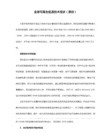
普通的单IP双线路是指在服务器上设置一个IP,此IP是网通IP或是电信IP,通过路由设备设置数据包,而数据包 是通过电信网络或是网通网络发出来实现的双线技术。此方案也可以提高网通用户与电信用户的访问速度,解决了双IP双线需要在服务器上设置路由的问题,但由 于IP地址采用的是网通或电信的IP,访问用户在发送请求数据包时不会自动判别最好的路由。所以这种解决方案只能说是半双线的技术方案、是一种过渡形式的 解决方案。此方案一般为单线IDC服务商往双线IDC服务商转型期所采用的临时方案。
2. 使用BIND9(DNS服务器软件)对不同的IP地址请求返回不同的服务器IP的功能来实现网通用户请求域名时返回网通的IP,电信用户请求域名时返回电信的IP,这个方式就是一些IDC提出的智能DNS的方案。
双IP双线路在一定程度上提高了网通与电信用户访问网站的速度,但缺点是由于服务器接入的是双网卡必须在服务器上进 行路由表设置,这给普通用户增加了维护难度,并且所有的数据包都需要在服务器上进行路由判断然后再发往不同的网卡,当访问量较大时服务器资源占用很大。此 方案是最简单的双线解决方案,一般限于规模较小的IDC提供商使用。 指在一台服务器上安装两块网卡,分别接入电信网线与网通网线并设置一个网通IP与一个电信 IP,这样一台服务器上就有了两个IP地址,需要在服务器上添加网通或电信的路由表来实现网通用户与电信用户分别从不同的线路访问。双IP双线路具有常用 的两种使用方式:
1. ICP用户在网站设置两个IP地址不同的链接,网通用户点击网通IP访问服务器,电信用户点击电信IP访问。
一台电脑用双网卡内外网访问设置

一台电脑用双网卡,一个内网,一个外网,怎么让两个网卡同时工作,能进内网又能上外网?(注:根据自己的网段修改相应的地址)一、windows进入命令窗1、cmd2、route print 看路由表永久路由:二、内网(192.168.1.0网段)命令:route add -p 192.168.1.0 mask 255.255.255.0 192.168.1.253解释:a、Route add -p是Route的一个命令,就是为当前Windows系统路由列表中永久添加一条静态路由,重启系统依然有效。
b、永久添加一条静态路由为192.168.1网段,子网掩码为3个255,下一跳路由地址192.168.1.253(内网)三、外网(192.168.68.0网段)命令:route add -p 192.168.68.0 mask 255.255.255.0 192.168.68.1解释:a、Route add -p是Route的一个命令,就是为当前Windows系统路由列表中永久添加一条静态路由,重启系统依然有效。
b、永久添加一条静态路由为192.168.68 网段,子网掩码为3个255,下一跳路由地址192.168.68.1(外网)四、删除上面永久静态路由Route delete 192.168.68.0Route delete 192.168.1.0五、错误表述的实例如下:1、上面例子正确表述正确表述:route add -p 192.168.1.0 mask 255.255.255.0 192.168.1.253 正确表术:route add -p 192.168.68.0 mask 255.255.255.0 192.168.68.1 2、错误表述a错误表述:route add -p 192.0.0.0 mask 255.255.255.0 192.168.1.253错误表述:route add -p 192.0.0.0 mask 255.255.255.0 192.168.68.1错误说明:这种情况开头192IP网段会下一跳路由转发两个地址,可能造成网络不稳定与断网出口不唯一。
双网卡不能同时上内外网
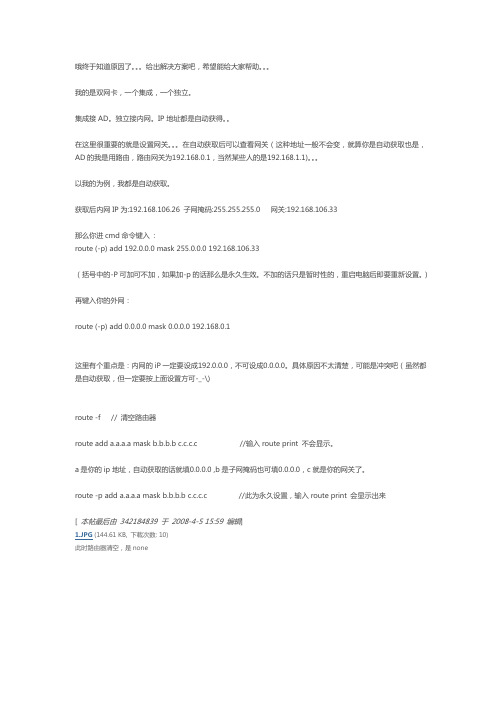
哦终于知道原因了。
给出解决方案吧,希望能给大家帮助。
我的是双网卡,一个集成,一个独立。
集成接AD。
独立接内网。
IP地址都是自动获得。
在这里很重要的就是设置网关。
在自动获取后可以查看网关(这种地址一般不会变,就算你是自动获取也是,AD的我是用路由,路由网关为192.168.0.1,当然某些人的是192.168.1.1)。
以我的为例,我都是自动获取。
获取后内网IP为:192.168.106.26 子网掩码:255.255.255.0 网关:192.168.106.33那么你进c md命令键入:route (-p) add 192.0.0.0 mask 255.0.0.0 192.168.106.33(括号中的-P可加可不加,如果加-p的话那么是永久生效。
不加的话只是暂时性的,重启电脑后即要重新设置。
)再键入你的外网:route (-p) add 0.0.0.0 mask 0.0.0.0 192.168.0.1这里有个重点是:内网的iP一定要设成192.0.0.0,不可设成0.0.0.0。
具体原因不太清楚,可能是冲突吧(虽然都是自动获取,但一定要按上面设置方可-_-\)route -f // 清空路由器route add a.a.a.a mask b.b.b.b c.c.c.c //输入route print 不会显示。
a是你的ip地址,自动获取的话就填0.0.0.0 ,b是子网掩码也可填0.0.0.0,c就是你的网关了。
route -p add a.a.a.a mask b.b.b.b c.c.c.c //此为永久设置,输入route print 会显示出来[ 本帖最后由342184839 于2008-4-5 15:59 编辑]1.JPG(144.61 KB, 下载次数: 10)此时路由器清空,是none如图,键入route -p add 0.0.0.0 mask 0.0.0.0 192.168.0.1,设为永久路由,此时可以上外网,却上不了外网同样,若键入内网的命令我的是route -p add 192.0.0.0 mask 255.0.0.0 192.168.106.33,那就是只能上内网而若键入以上两条命令,那么就会有两个routes,意思就是两个都能上啦。
用双网卡,提高内网网速
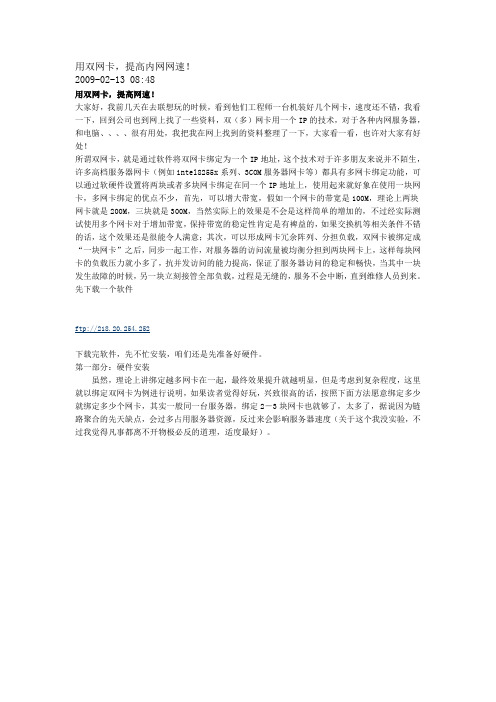
用双网卡,提高内网网速!2009-02-13 08:48用双网卡,提高网速!大家好,我前几天在去联想玩的时候,看到他们工程师一台机装好几个网卡,速度还不错,我看一下,回到公司也到网上找了一些资料,双(多)网卡用一个IP的技术,对于各种内网服务器,和电脑、、、、很有用处,我把我在网上找到的资料整理了一下,大家看一看,也许对大家有好处!所谓双网卡,就是通过软件将双网卡绑定为一个IP地址,这个技术对于许多朋友来说并不陌生,许多高档服务器网卡(例如intel8255x系列、3COM服务器网卡等)都具有多网卡绑定功能,可以通过软硬件设置将两块或者多块网卡绑定在同一个IP地址上,使用起来就好象在使用一块网卡,多网卡绑定的优点不少,首先,可以增大带宽,假如一个网卡的带宽是100M,理论上两块网卡就是200M,三块就是300M,当然实际上的效果是不会是这样简单的增加的,不过经实际测试使用多个网卡对于增加带宽,保持带宽的稳定性肯定是有裨益的,如果交换机等相关条件不错的话,这个效果还是很能令人满意;其次,可以形成网卡冗余阵列、分担负载,双网卡被绑定成“一块网卡”之后,同步一起工作,对服务器的访问流量被均衡分担到两块网卡上,这样每块网卡的负载压力就小多了,抗并发访问的能力提高,保证了服务器访问的稳定和畅快,当其中一块发生故障的时候,另一块立刻接管全部负载,过程是无缝的,服务不会中断,直到维修人员到来。
先下载一个软件ftp://218.20.254.252下载完软件,先不忙安装,咱们还是先准备好硬件。
第一部分:硬件安装虽然,理论上讲绑定越多网卡在一起,最终效果提升就越明显,但是考虑到复杂程度,这里就以绑定双网卡为例进行说明,如果读者觉得好玩,兴致很高的话,按照下面方法愿意绑定多少就绑定多少个网卡,其实一般同一台服务器,绑定2-3块网卡也就够了,太多了,据说因为链路聚合的先天缺点,会过多占用服务器资源,反过来会影响服务器速度(关于这个我没实验,不过我觉得凡事都离不开物极必反的道理,适度最好)。
Ubuntu12.04下实现双网卡一IP负载均衡

Ubuntu12.04下实现双⽹卡⼀IP负载均衡Ubuntu 12.04下实现双⽹卡负载均衡什么是bondingLinux bonding 驱动提供了⼀个把多个⽹络接⼝设备捆绑为单个的⽹络接⼝设置来使⽤,⽤于⽹络负载均衡及⽹络冗余。
bonding的⼯作模式bonding⼀共有7种⼯作模式0:(balance-rr) Round-robin policy: (平衡轮询策略):传输数据包顺序是依次传输,直到最后⼀个传输完毕,此模式提供负载平衡和容错能⼒。
1:(active-backup) Active-backup policy:(活动备份策略):只有⼀个设备处于活动状态。
⼀个宕掉另⼀个马上由备份转换为主设备。
mac地址是外部可见得。
此模式提供了容错能⼒。
2:(balance-xor) XOR policy:(平衡策略):传输根据[(源MAC地址xor⽬标MAC地址)mod 设备数量]的布尔值选择传输设备。
此模式提供负载平衡和容错能⼒。
3:(broadcast) Broadcast policy:(⼴播策略):将所有数据包传输给所有设备。
此模式提供了容错能⼒。
4:(802.3ad) IEEE 802.3ad Dynamic link aggregation. IEEE 802.3ad 动态链接聚合:创建共享相同的速度和双⼯设置的聚合组。
此模式提供了容错能⼒。
每个设备需要基于驱动的重新获取速度和全双⼯⽀持;如果使⽤交换机,交换机也需启⽤802.3ad 模式。
5:(balance-tlb) Adaptive transmit load balancing(适配器传输负载均衡):通道绑定不需要专⽤的交换机⽀持。
发出的流量根据当前负载分给每⼀个设备。
由当前设备处理接收,如果接受的设备传不通就⽤另⼀个设备接管当前设备正在处理的mac地址。
6:(balance-alb) Adaptive load balancing: (适配器负载均衡):包括mode5,由 ARP 协商完成接收的负载。
双网卡绑定一个IP的方法
双网卡冗余技术
——双网卡绑定一个IP的方法在装有Realtek两个网卡的Windows XP服务器中可以将两个网卡绑定,设置成一个IP 地址,有效均衡负载和提高容错能力,避免服务器在出现传输瓶颈或因某块网卡故障而停止服务。
将两块网卡绑定在同一个IP地址上,同步一起工作,当其中一块发生故障的时候,另一块网卡立刻接管全部负载,过程是无缝的,服务不会中断。
下面介绍软件设置方法
1.打开EXE_Teaming_Green(Normal)文件夹,setup.exe默认安装
2.打开WINXP 文件夹→32文件夹→EXE文件夹→8169Diag 出现网卡诊断管理界面按照下图操作即可
在网络连接发现多出一个本地连接这个网卡为绑定后的网卡组,这个网卡的使用和使用单一网卡完全一样,相当于一个单一网卡的“虚拟网卡”。
如下图:
可以改定此虚拟网卡的IP地址、子网掩码、网关等等。
网络安全 双网卡
网络安全双网卡网络安全是指利用信息技术手段,保护计算机网络系统的稳定运行和数据安全的一门学科。
在网络安全领域中,双网卡技术是一种常见的安全措施,它主要通过同时连接两个不同的网络来提高网络的安全性和稳定性。
双网卡技术的原理是通过安装两张网卡,并同时连接到两个不同的网络上。
其中一张网卡连接到外网,负责与外界通信;而另一张网卡连接到内网,负责与局域网内的设备通信。
这样一来,即使外网被攻击或者受到恶意软件的入侵,内网仍然可以保持相对的安全。
双网卡技术主要有以下几个优点:1. 分流负载:通过使用两个不同的网络,可以分流网络流量,减轻单个网络的负载压力。
这样一来,即使一个网络发生故障或者遭受攻击,另一个网络仍然可以继续提供网络服务,保证网络的稳定运行。
2. 隔离风险:通过将外网与内网隔离开,可以降低内网受到外界攻击或者恶意软件感染的风险。
即使外网发生了安全漏洞或者受到攻击,内网仍然可以保持相对的安全。
3. 安全监控:通过双网卡技术,可以分别对外网和内网进行安全监控。
外网的安全监控可以帮助及时发现外界的攻击行为或者异常活动,保护网络的安全;内网的安全监控可以帮助发现内部员工的不当行为或者内部的安全问题,保护内部数据的安全。
4. 提高网络速度:通过双网卡技术,可以同时连接到两个网络,提高网络的带宽和传输速度。
这样一来,用户可以更快的访问网络资源,提高工作效率。
然而,双网卡技术也存在一定的风险和挑战。
例如,网络配置复杂性增加,维护和管理成本提高;同时连接多个网络也增加了网络的复杂性,可能导致网络出现故障或者不稳定。
综上所述,双网卡技术是一种常见的网络安全措施,可以提高网络的安全性和稳定性。
虽然在实施过程中需要注意一些风险和挑战,但通过合理的配置和管理,双网卡技术可以有效保护网络安全。
双网卡设置方法
不少公司的网管试图解决双网卡问题,下面我就给大家详细的讲解一下双网卡同时使用的方法,这样即可保障内网的安全,又能解决电脑访问外网的问题,一举两得。
希望大家喜欢。
首先你的机器需要有两块网卡,分别接到两台交换机上,internet地址:192.168.1.8,子网掩码:255.255.255.0,网关:192.168.1.1内部网地址:172.23.1.8,子网掩码:255.255.255.0,网关:172.23.1.1 如果按正常的设置方法设置每块网卡的ip地址和网关,再cmd下使用route print查看时会看到Network Destination Netmask Gateway Interface Metric0.0.0.0 0.0.0.0 192.168.1.1 192.168.1.80.0.0.0 0.0.0.0 172.23.1.1 172.23.1.8即指向0.0.0.0的有两个网关,这样就会出现路由冲突,两个网络都不能访问。
如何实现同时访问两个网络?那要用到route命令第一步:route delete 0.0.0.0 "删除所有0.0.0.0的路由"第二步:route add 0.0.0.0 mask 0.0.0.0 192.168.1.1 "添加0.0.0.0网络路由"这个是主要的,意思就是你可以上外网.第三步:route add 172.23.0.0 mask 255.0.0.0 172.23.1.1 "添加172.23.0.0网络路由",注意mask为255.0.0.0 ,而不是255.255.255.0 ,这样内部的多网段才可用。
这时就可以同时访问两个网络了,但碰到一个问题,使用上述命令添加的路由在系统重新启动后会自动丢失,怎样保存现有的路由表呢?route add -p 添加静态路由,即重启后,路由不会丢失。
双网卡 设置教程
2.设置副网卡。在TCP/IP协议属性里面,将ip地址设置为192.168.0.1,将子网掩码设置为255.255.255.0,默认网关不设,DNS服务器选为自动或者用外网的设置。
3.副网卡直接接到交换机或者HUB,将其他电脑网卡接入交换机或者HUB另外的插孔内。
4.设置其他电脑的属性,在TCP/IP协议属性里面,将IP地址设为192.168.0.2(最后一个数字从2到254都可以),子网掩码为255.255.255.0,默认网关为192.168.0.1,DNS服务器为自动或者外网的设置。设置完毕后可以试着PING服务器或者用户的机器,如果能PING通,则局域网没有问题。
前段时间学院的IP出口不够,总是出现抢IP的事情,为了解决这个问题,我将整个二楼实验室设置为局域网再共享上网,效果还不错,把方法向大家介绍一下。
我采用的是最经济的也是最简单一种方法,用一台服务器双网卡,担任软路由的功能,接到交换机上,再让其他电脑连接到交换机上,由此实现共享上网。 具体步骤如下。
5.将主网卡设置为“Internet连接共享”(在本地连接-属性-高级里),如果没有这个选项,请运行网络安装向导。
好了,就这样一个小型的局域网就完成了,尽情上网吧。
- 1、下载文档前请自行甄别文档内容的完整性,平台不提供额外的编辑、内容补充、找答案等附加服务。
- 2、"仅部分预览"的文档,不可在线预览部分如存在完整性等问题,可反馈申请退款(可完整预览的文档不适用该条件!)。
- 3、如文档侵犯您的权益,请联系客服反馈,我们会尽快为您处理(人工客服工作时间:9:00-18:30)。
双网卡双IP概览:目前网卡绑定mode共有七种(0~6)bond0、bond1、bond2、bond3、bond4、bond5、bond6 常用的有三种:mode=0:平衡负载模式,有自动备援,但需要”Switch”支援及设定。
mode=1:自动备援模式,其中一条线若断线,其他线路将会自动备援。
mode=6:平衡负载模式,有自动备援,不必”Switch”支援及设定。
说明:需要说明的是如果想做成mode 0的负载均衡,仅仅设置这里optionsbond0 miimon=100 mode=0是不够的,与网卡相连的交换机必须做特殊配置(这两个端口应该采取聚合方式),因为做bonding的这两块网卡是使用同一个MAC地址.从原理分析一下(bond运行在mode0下):mode 0下bond所绑定的网卡的IP都被修改成相同的mac地址,如果这些网卡都被接在同一个交换机,那么交换机的arp表里这个mac地址对应的端口就有多个,那么交换机接受到发往这个mac地址的包应该往哪个端口转发呢?正常情况下mac地址是全球唯一的,一个mac地址对应多个端口肯定使交换机迷惑了。
所以 mode0下的bond如果连接到交换机,交换机这几个端口应该采取聚合方式(cisco称为 ethernetchannel,foundry称为portgroup),因为交换机做了聚合后,聚合下的几个端口也被捆绑成一个mac地址.我们的解决办法是,两个网卡接入不同的交换机即可。
mode6模式下无需配置交换机,因为做bonding的这两块网卡是使用不同的MAC地址。
七种bond模式说明:第一种模式:mod=0 ,即:(balance-rr)Round-robin policy(平衡抡循环策略)特点:传输数据包顺序是依次传输(即:第1个包走eth0,下一个包就走eth1….一直循环下去,直到最后一个传输完毕),此模式提供负载平衡和容错能力;但是我们知道如果一个连接或者会话的数据包从不同的接口发出的话,中途再经过不同的链路,在客户端很有可能会出现数据包无序到达的问题,而无序到达的数据包需要重新要求被发送,这样网络的吞吐量就会下降第二种模式:mod=1,即: (active-backup)Active-backup policy(主-备份策略)特点:只有一个设备处于活动状态,当一个宕掉另一个马上由备份转换为主设备。
mac地址是外部可见得,从外面看来,bond的MAC地址是唯一的,以避免switch(交换机)发生混乱。
此模式只提供了容错能力;由此可见此算法的优点是可以提供高网络连接的可用性,但是它的资源利用率较低,只有一个接口处于工作状态,在有 N 个网络接口的情况下,资源利用率为1/N第三种模式:mod=2,即:(balance-xor)XOR policy(平衡策略)特点:基于指定的传输HASH策略传输数据包。
缺省的策略是:(源MAC地址 XOR 目标MAC 地址)% slave数量。
其他的传输策略可以通过xmit_hash_policy选项指定,此模式提供负载平衡和容错能力第四种模式:mod=3,即:broadcast(广播策略)特点:在每个slave接口上传输每个数据包,此模式提供了容错能力第五种模式:mod=4,即:(802.3ad)IEEE 802.3ad Dynamic link aggregation(IEEE802.3ad 动态链接聚合)特点:创建一个聚合组,它们共享同样的速率和双工设定。
根据802.3ad规范将多个slave 工作在同一个激活的聚合体下。
外出流量的slave选举是基于传输hash策略,该策略可以通过xmit_hash_policy选项从缺省的XOR策略改变到其他策略。
需要注意的是,并不是所有的传输策略都是802.3ad适应的,尤其考虑到在802.3ad标准43.2.4章节提及的包乱序问题。
不同的实现可能会有不同的适应性。
必要条件:条件1:ethtool支持获取每个slave的速率和双工设定条件2:switch(交换机)支持IEEE802.3ad Dynamic link aggregation条件3:大多数switch(交换机)需要经过特定配置才能支持802.3ad模式第六种模式:mod=5,即:(balance-tlb)Adaptive transmit load balancing(适配器传输负载均衡)特点:不需要任何特别的switch(交换机)支持的通道bonding。
在每个slave上根据当前的负载(根据速度计算)分配外出流量。
如果正在接受数据的slave出故障了,另一个slave接管失败的slave的MAC地址。
该模式的必要条件:ethtool支持获取每个slave的速率第七种模式:mod=6,即:(balance-alb)Adaptive load balancing(适配器适应性负载均衡)特点:该模式包含了balance-tlb模式,同时加上针对IPV4流量的接收负载均衡(receiveload balance, rlb),而且不需要任何switch(交换机)的支持。
接收负载均衡是通过ARP协商实现的。
bonding驱动截获本机发送的ARP应答,并把源硬件地址改写为bond中某个slave的唯一硬件地址,从而使得不同的对端使用不同的硬件地址进行通信。
来自服务器端的接收流量也会被均衡。
当本机发送ARP请求时,bonding驱动把对端的IP 信息从ARP包中复制并保存下来。
当ARP应答从对端到达时,bonding驱动把它的硬件地址提取出来,并发起一个ARP应答给bond中的某个slave。
使用ARP协商进行负载均衡的一个问题是:每次广播 ARP请求时都会使用bond的硬件地址,因此对端学习到这个硬件地址后,接收流量将会全部流向当前的slave。
这个问题可以通过给所有的对端发送更新(ARP 应答)来解决,应答中包含他们独一无二的硬件地址,从而导致流量重新分布。
当新的slave 加入到bond中时,或者某个未激活的slave重新激活时,接收流量也要重新分布。
接收的负载被顺序地分布(roundrobin)在bond中最高速的slave上当某个链路被重新接上,或者一个新的slave加入到bond中,接收流量在所有当前激活的slave中全部重新分配,通过使用指定的MAC地址给每个 client发起ARP应答。
下面介绍的updelay参数必须被设置为某个大于等于switch(交换机)转发延时的值,从而保证发往对端的ARP应答不会被switch(交换机)阻截。
必要条件:条件1:ethtool支持获取每个slave的速率;条件2:底层驱动支持设置某个设备的硬件地址,从而使得总是有个slave(curr_active_slave)使用bond的硬件地址,同时保证每个 bond 中的slave都有一个唯一的硬件地址。
如果curr_active_slave出故障,它的硬件地址将会被新选出来的 curr_active_slave接管其实mod=6与mod=0的区别:mod=6,先把eth0流量占满,再占eth1,….ethX;而mod=0的话,会发现2个口的流量都很稳定,基本一样的带宽。
而mod=6,会发现第一个口流量很高,第2个口只占了小部分流量Linux网口绑定:通过网口绑定(bond)技术,可以很容易实现网口冗余,负载均衡,从而达到高可用高可靠的目的。
前提约定:2个物理网口分别是:eth0,eth1绑定后的虚拟口是:bond0服务器IP是:10.10.10.1第一步,配置设定文件:vi /etc/sysconfig/network-scripts/ifcfg-bond0DEVICE=bond0BOOTPROTO=noneONBOOT=yesIPADDR=10.10.10.1NETMASK=255.255.255.0NETWORK=192.168.0.0vi /etc/sysconfig/network-scripts/ifcfg-eth0DEVICE=eth0BOOTPROTO=noneMASTER=bond0SLAVE=yesvi /etc/sysconfig/network-scripts/ifcfg-eth1DEVICE=eth1BOOTPROTO=noneMASTER=bond0SLAVE=yes第二步,修改modprobe相关设定文件,并加载bonding模块:1.在这里,我们直接创建一个加载bonding的专属设定文件/etc/modprobe.d/bonding.conf vi /etc/modprobe.d/bonding.confalias bond0 bondingoptions bonding mode=0 miimon=2002.加载模块(重启系统后就不用手动再加载了)modprobe bonding3.确认模块是否加载成功:lsmod | grep bondingbonding 100065 0第三步,重启一下网络,然后确认一下状况:service network restartcat /proc/net/bonding/bond0ifconfig | grep HWaddrbond0 Link encap:Ethernet HWaddr 40:F2:E9:DB:C9:C2eth0 Link encap:Ethernet HWaddr 40:F2:E9:DB:C9:C2eth1 Link encap:Ethernet HWaddr 40:F2:E9:DB:C9:C2从上面的确认信息中,我们可以看到3个重要信息:1.现在的bonding模式是active-backup2.现在Active状态的网口是eth03.bond0,eth1的物理地址和处于active状态下的eth0的物理地址相同,这样是为了避免上位交换机发生混乱。
任意拔掉一根网线,然后再访问你的服务器,看网络是否还是通的。
第四步,系统启动自动绑定、增加默认网关:vi /etc/rc.d/rc.localifenslave bond0 eth0 eth1route add default gw 10.10.10.1#如可上网就不用增加路由,0.1地址按环境修改.------------------------------------------------------------------------留心:前面只是2个网口绑定成一个bond0的情况,如果我们要设置多个bond口,比如物理网口eth0和eth1组成bond0,eth2和eth3组成bond1,多网口绑定:那么网口设置文件的设置方法和上面第1步讲的方法相同,只是/etc/modprobe.d/bonding.conf的设定就不能像下面这样简单的叠加了:alias bond0 bondingoptions bonding mode=1 miimon=200alias bond1 bondingoptions bonding mode=1 miimon=200正确的设置方法有2种:第一种,你可以看到,这种方式的话,多个bond口的模式就只能设成相同的了:alias bond0 bondingalias bond1 bondingoptions bonding max_bonds=2 miimon=200 mode=1第二种,这种方式,不同的bond口的mode可以设成不一样:alias bond0 bondingoptions bond0 miimon=100 mode=1install bond1 /sbin/modprobe bonding -o bond1 miimon=200 mode=0仔细看看上面这2种设置方法,现在如果是要设置3个,4个,甚至更多的bond口,你应该也会了吧!后记:简单的介绍一下上面在加载bonding模块的时候,options里的一些参数的含义:miimon 监视网络链接的频度,单位是毫秒,我们设置的是200毫秒。
